Vamos ver como usar os produtos do Catálogo no WhatsApp Chatbot usando o SendFlow AI.
Antes de prosseguir, é essencial garantir que você já tenha estabelecido um catálogo no WhatsApp. Se você ainda não o fez, recomendamos fortemente que você leia, como criar um catálogo no WhatsApp. que fornece um guia abrangente sobre como criar um catálogo no WhatsApp e conectá-lo ao SendFlow AI.
Adicionando produtos de catálogo ao chatbot do WhatsApp:
Primeiro, vá para o gerenciador de bots do WhatsApp no painel do SendFlow AI. Selecione a conta do WhatsApp e vá para Bot Reply. Clique no botão criar . Ele redirecionará você para o Visual Flow Builder.
(Gerenciador de Bot -> Conta do WhatsApp -> Resposta do Bot -> Criar)

Clique duas vezes em Start Bot Flow para dar um nome a ele. Em seguida, adicione um gatilho ao Start Bot Flow. Para usar produtos de catálogo no WhatsApp, precisamos usar um elemento Interactive . Vamos arrastar um modelo interativo e conectá-lo ao Start Bot Flow. Clique duas vezes para configurá-lo. Podemos usar um cabeçalho, corpo de texto e rodapé em um modelo interativo.
O modelo interativo tem a opção de adicionar catálogos ; há um soquete chamado ecommerce. Basta arrastar um conector do e-commerce e deixar o cursor para obter o elemento de catálogo. Clique duas vezes no elemento de catálogo e selecione o catálogo na lista.
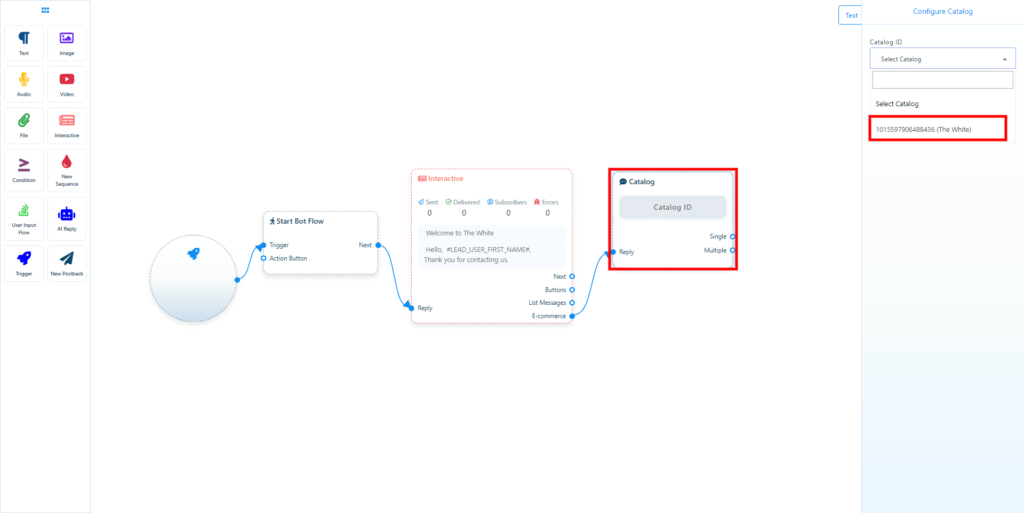
O elemento de catálogo tem duas opções para adicionar produtos. Podemos usar produtos únicos ou múltiplos produtos. Vamos arrastar um conector do soquete múltiplo e deixar o cursor. Você obterá uma seção de produtos com três produtos nela. Você pode adicionar mais produtos a ela ou remover qualquer um, se quiser.
Não só isso, você pode ter várias seções com vários produtos . Clique duas vezes na seção do produto para dar um nome a ela. Clique duas vezes em cada elemento do produto para selecionar o produto em uma lista suspensa.
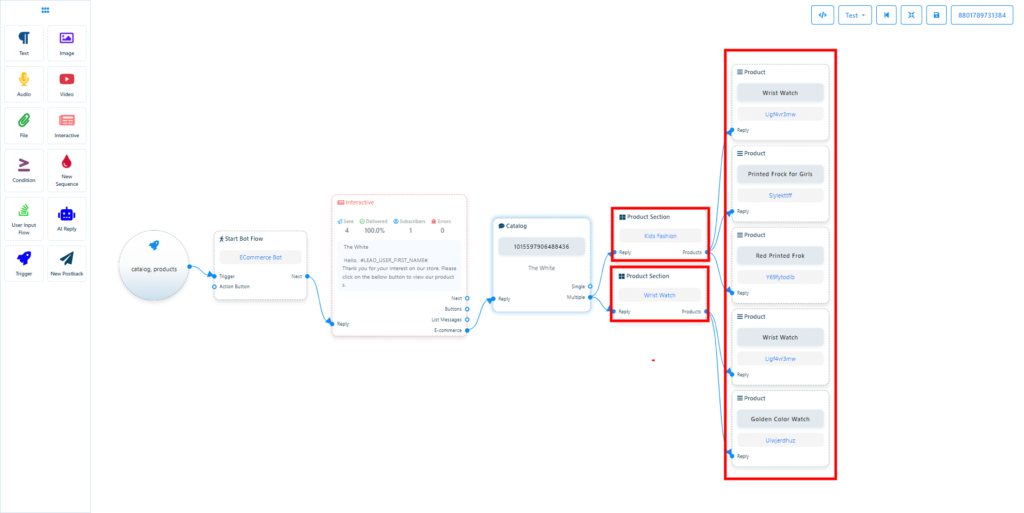
Isso é tudo.
Sempre que um usuário digitar uma mensagem com palavras-chave que correspondam ao gatilho definido para este Chatbot, o SendFlow AI enviará automaticamente uma mensagem contendo os produtos do catálogo.
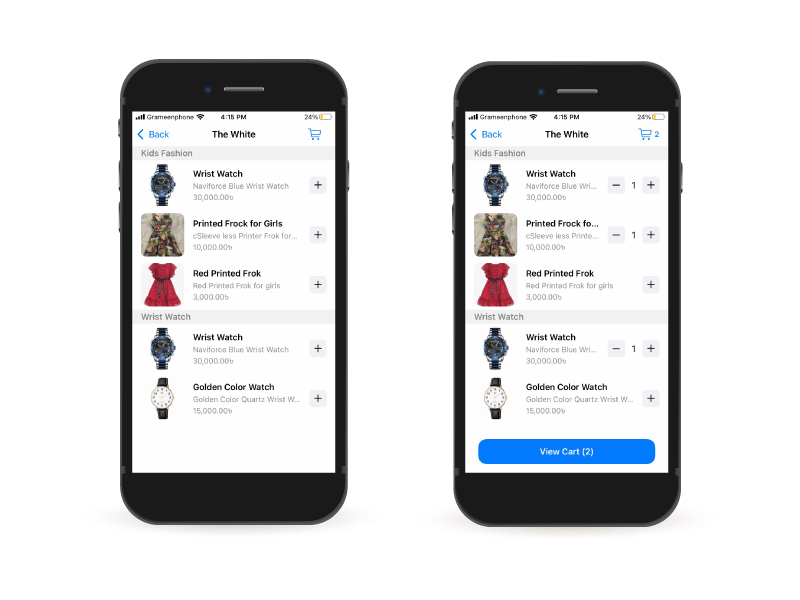
Os usuários podem navegar, selecionar, adicionar produtos ao carrinho e então prosseguir para a compra. O SendFlow AI enviará uma página de checkout para concluir o pedido.
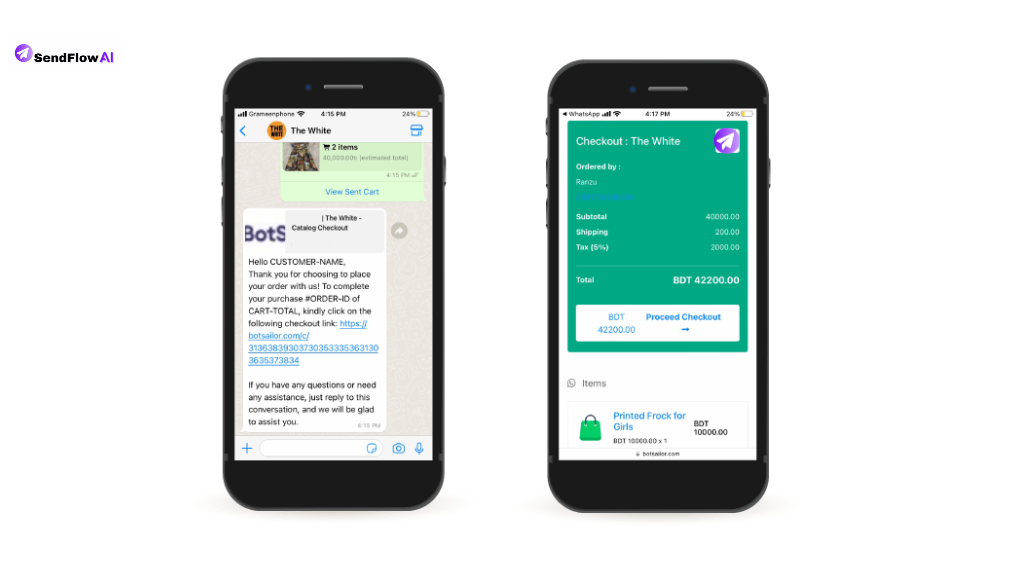
Adicionando métodos de pagamento ao catálogo:
Para coletar pagamentos para o catálogo do WhatsApp, um método de pagamento precisa ser adicionado ao catálogo do WhatsApp. O SendFlow AI implementou vários métodos de pagamento populares para escolher.
No Gerenciador de catálogo , clique na opção Pagamento e navegue até Configurações de pagamento
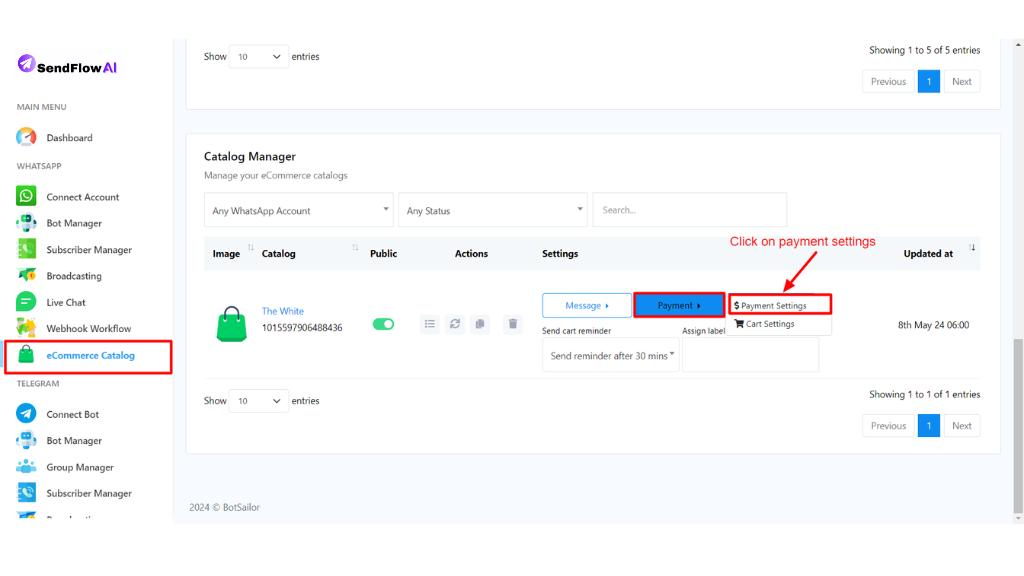
Escolha o método de pagamento que você quer adicionar ao seu catálogo. Você pode adicionar vários métodos de pagamento ao catálogo.
Em seguida, adicione a API de pagamento e habilite o botão Ativo . Selecione a moeda, a posição da moeda e as casas decimais, depois clique no botão Salvar.
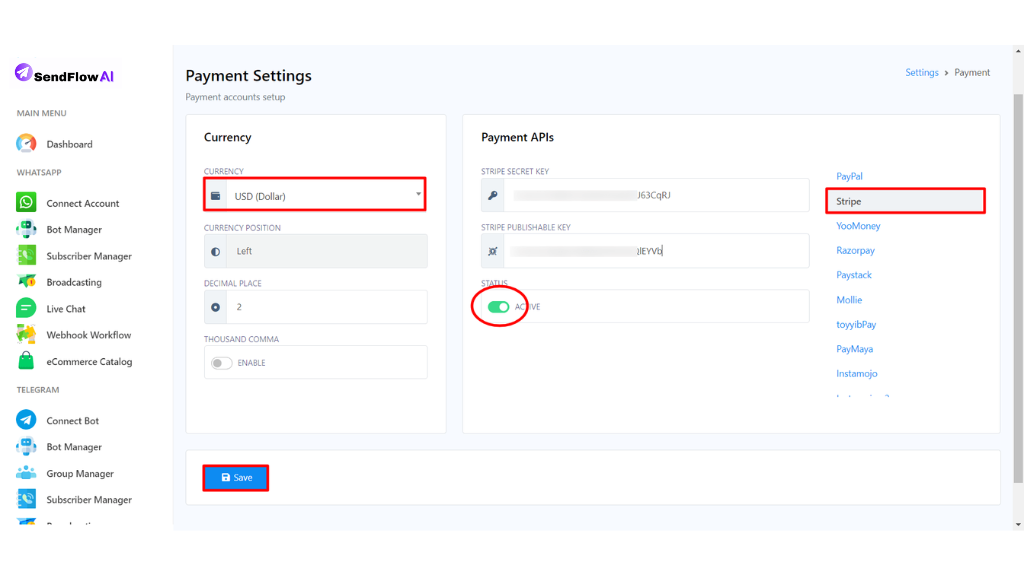
Há também
configurações de carrinho onde você pode incluir impostos e taxas de envio. Para adicionar impostos e taxas de envio ao catálogo, vá para Configurações do carrinho na seção de pagamento . Insira a porcentagem de imposto e o custo de envio para pedidos de catálogo do WhatsApp.
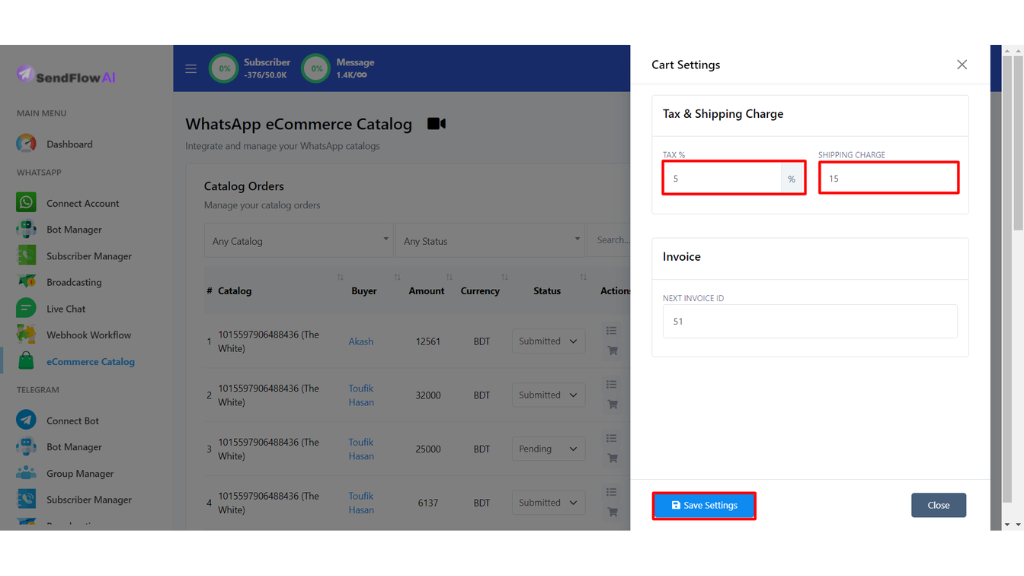
Por fim, salve as configurações. É tudo o que você precisa fazer para adicionar um método de pagamento ao catálogo do WhatsApp.
Concluindo, com o poderoso WhatsApp Chatbot da SendFlow AI, vender seus produtos do WhatsApp Catalog nunca foi tão fácil. Ao aproveitar os recursos do Chatbot, os usuários podem navegar, selecionar e adicionar produtos ao carrinho sem esforço, com um processo de checkout perfeito facilitado pela SendFlow AI. Essa experiência simplificada não apenas aumenta a conveniência, mas também aumenta as chances de converter leads em clientes. Diga adeus aos métodos tradicionais de venda e abrace o futuro do comércio eletrônico com o WhatsApp Chatbot da SendFlow AI. Comece a desbloquear o potencial do seu negócio hoje mesmo e testemunhe os resultados notáveis que ele traz para sua jornada de vendas.


